So ein- oder aus der Firewall in Win11 ein- oder ausschalten
Sep 16, 2025 am 05:00 AMUm die Firewall -Einstellungen in Windows 11 zu verwalten, verwenden Sie die folgenden Methoden: 1. ?ffnen Sie Windows Security über Einstellungen, um die Firewall für bestimmte Netzwerkprofile zu umschalten. 2. Verwenden Sie das Bedienfeld für den herk?mmlichen Schnittstellenzugriff. 3. Führen Sie die Befehle in der Eingabeaufforderung als Administrator aus. V.

Wenn Sie Ihre Netzwerksicherheit verwalten m?chten, indem Sie die Firewall in Windows 11 ein- oder ausschalten, befolgen Sie diese Methoden, um die Einstellungen entsprechend anzupassen.
Die Betriebsumgebung dieses Tutorials: Dell XPS 13, Windows 11
1. Verwenden Sie die Windows Security -App, um die Firewall umzuschalten
Die Windows Security -App ist die prim?re Schnittstelle für die Verwaltung von Firewall und Netzwerkschutz in Windows 11. Dadurch k?nnen Benutzer die Firewall -Einstellungen für verschiedene Netzwerkprofile steuern.
- Drücken Sie Windows I , um Einstellungen zu ?ffnen.
- Navigieren Sie zu Datenschutz und Sicherheit> Windows Security> Firewall & Network Protection .
- W?hlen Sie ein Netzwerkprofil (Domain, privat oder ?ffentlich).
- Klicken Sie unter dem ausgew?hlten Profil auf Microsoft Defender Firewall .
- Schalten Sie den Schalter auf Deaktivierung oder ein , um die Firewall zu aktivieren.
2. Einstellen der Firewall über das Bedienfeld einstellen
Das Bedienfeld bietet eine alternative Route, um auf Firewall -Konfigurationen zuzugreifen, insbesondere nützlich für erweiterte Benutzer, die mit Legacy -Schnittstellen vertraut sind.
- ?ffnen Sie das Startmenü und suchen Sie nach dem Bedienfeld und starten Sie es dann.
- Stellen Sie die Ansicht auf gro?e Symbole ein und klicken Sie auf Windows Defender Firewall .
- W?hlen Sie im linken Bereich die Firewall der Windows Defender ein oder aus .
- W?hlen Sie den Netzwerkstandort (privat oder ?ffentlich) und w?hlen Sie entweder Windows Defender Firewall ein oder schalten Sie sie aus .
- Klicken Sie auf OK , um ?nderungen zu speichern.
3.. Verwenden Sie die Eingabeaufforderung, um Firewall zu aktivieren oder zu deaktivieren
Durch die Verwendung der Eingabeaufforderung k?nnen Sie eine schnelle Firewall -Steuerung durch Verwaltungsbefehle erm?glichen, ideal für die Automatisierung oder die Skriptintegration.
- Drücken Sie Windows S , geben Sie CMD ein, klicken Sie mit der rechten Maustaste auf die Eingabeaufforderung und w?hlen Sie als Administrator ausführen .
- Um die Firewall auszuschalten, geben Sie ein: NetSh AdvFirewall haben alle Profile -Status ausgeschaltet .
- Um es einzuschalten, geben Sie ein: NetSh AdvFirewall setzen alle Profile -Status ein .
- Drücken Sie die Eingabetaste nach jedem Befehl und schlie?en Sie das Fenster, wenn Sie fertig sind.
4. ?ndern Sie den Firewall -Status mit PowerShell
PowerShell bietet einen moderneren Skriptansatz, um die Firewall zu verwalten, und bietet eine granulare Kontrolle über Firewall -Profile.
- ?ffnen Sie Start, suchen Sie nach PowerShell , klicken Sie mit der rechten Maustaste und w?hlen Sie als Administrator aus.
- Um die Firewall für alle Profile zu deaktivieren, rennen Sie: set -netfirewallProfile -profile ALL -FALEFALE FALSE .
- Um es zu aktivieren, rennen Sie: set -netfirewallProfile -profile -profile -true .
- Best?tigen Sie die ?nderung, indem Sie Get-NetFirewallProfile ausführen, um den aktuellen Status anzuzeigen.
Das obige ist der detaillierte Inhalt vonSo ein- oder aus der Firewall in Win11 ein- oder ausschalten. Für weitere Informationen folgen Sie bitte anderen verwandten Artikeln auf der PHP chinesischen Website!

Hei?e KI -Werkzeuge

Undress AI Tool
Ausziehbilder kostenlos

Undresser.AI Undress
KI-gestützte App zum Erstellen realistischer Aktfotos

AI Clothes Remover
Online-KI-Tool zum Entfernen von Kleidung aus Fotos.

Stock Market GPT
KI-gestützte Anlageforschung für intelligentere Entscheidungen

Hei?er Artikel

Hei?e Werkzeuge

Notepad++7.3.1
Einfach zu bedienender und kostenloser Code-Editor

SublimeText3 chinesische Version
Chinesische Version, sehr einfach zu bedienen

Senden Sie Studio 13.0.1
Leistungsstarke integrierte PHP-Entwicklungsumgebung

Dreamweaver CS6
Visuelle Webentwicklungstools

SublimeText3 Mac-Version
Codebearbeitungssoftware auf Gottesniveau (SublimeText3)
 So ein- oder aus der Firewall in Win11 ein- oder ausschalten
Sep 16, 2025 am 05:00 AM
So ein- oder aus der Firewall in Win11 ein- oder ausschalten
Sep 16, 2025 am 05:00 AM
TomanageFirewallsetingsinwindows11, Usethesemethods: 1.OpenWindowSSECURITYVIASTINGSTOTOGGLEFIREWALLFORSPECIFICNEPROFILES.2.USeControlpanFortraditionAnterfaceCess.3.RuncommandcontrolpanFortraditionalinTasadMtasadMinistrator.4.usepowshellShellsContromptasadMinistrator
 Wie soll ich überprüfen, ob der Computer den Drucker pl?tzlich nicht erkennt?
Sep 20, 2025 am 08:27 AM
Wie soll ich überprüfen, ob der Computer den Drucker pl?tzlich nicht erkennt?
Sep 20, 2025 am 08:27 AM
Antwort: Der Computer kann den Drucker nicht erkennen. Es wird normalerweise durch Verbindung, Laufwerk oder Serviceprobleme verursacht. überprüfen Sie zun?chst, ob die USB- oder Netzwerkverbindung normal ist, um sicherzustellen, dass der Drucker eingeschaltet ist. Wenn die Verbindung korrekt ist, starten Sie das Ger?t neu und überprüfen Sie den Treiberstatus im "Ger?te -Manager", aktualisieren oder installieren Sie den offiziellen Website -Treiber erneut. Best?tigen Sie, dass der Windows "PrintSpooler" -Dienst gestartet und auf automatisch eingestellt wurde. Verwenden Sie das System "Fehlerbehebung", um Probleme zu beheben. Wenn der Treiber wiederholt nicht installiert wird, müssen Sie den alten Treiber vollst?ndig deinstallieren und die Restdateien reinigen. Installieren Sie nach dem Neustart die neue Version des Treibers als Administrator und verwenden Sie den Kompatibilit?tsmodus oder die Systemwiederherstellung gegebenenfalls. Wenn es nach Windows -Update ein Problem gibt, sollten Sie zuerst den Treiber herunterladen, der an das neue System angepasst ist, oder das Update zurückrollen und den Service -Status überprüfen. Die Details, die w?hrend der Untersuchung leicht übersehen werden k?nnen
 So aktivieren Sie Raum -Soundeffekte in Win11_Win11 Space Soundeffekte Einstellung Tutorial
Sep 16, 2025 pm 08:30 PM
So aktivieren Sie Raum -Soundeffekte in Win11_Win11 Space Soundeffekte Einstellung Tutorial
Sep 16, 2025 pm 08:30 PM
Aktivieren Sie zun?chst Windows Sonic für Kopfh?rer in Windows 11, geben Sie die Einstellungs-System-Sound-Device-Eigenschaften ein und setzen Sie den Space Sound-Effekt auf Windows Sonic. Zweitens k?nnen Sie Soundeffekt-Plug-Ins von Drittanbietern wie Dolbyatmos oder DTS: X aus dem Microsoft Store installieren, um die Erfahrung zu verbessern. Wenn der Space Sound Effect nicht aktiviert werden kann und grau ausgestattet ist, müssen Sie überprüfen, ob das Wiedergabeger?t korrekt ist, das "Audio -Audio -Fehler spielen" -Fehlerbehebung ausführen und den Audio -Treiber aktualisieren.
 So reparieren Sie Wi-Fi, das nicht bei Win11 funktioniert
Sep 16, 2025 am 04:59 AM
So reparieren Sie Wi-Fi, das nicht bei Win11 funktioniert
Sep 16, 2025 am 04:59 AM
Ifyou'ringwingwi-fiissuesonwindows11, trythessteps: 1. restartthewi-fiadapter.2.runthenetworkTroubleshooter.3.updatethenetworkDriver
 Was tun, wenn die Startreparatur in Win11_Solution des Startproblems fehlschl?gt, das nicht automatisch von Win11 repariert werden kann
Sep 20, 2025 pm 12:21 PM
Was tun, wenn die Startreparatur in Win11_Solution des Startproblems fehlschl?gt, das nicht automatisch von Win11 repariert werden kann
Sep 20, 2025 pm 12:21 PM
Deaktivieren Sie zun?chst die automatische Neustart, um Fehlermeldungen anzuzeigen, und führen Sie SFC über die Eingabeaufforderung aus, um Systemdateien zu scannen und zu reparieren, BCD -Startkonfigurationsdaten neu aufzubauen, mithilfe von CHKDSK zu prüfen und zu reparieren, Fehlern zu reparieren, verd?chtige externe Ger?te zu entfernen und Hardwarekonflikte zu entfernen und schlie?lich die Wiederherstellung der Systeme und wiederherzustellen.
 Wie man einen langsamen Win11 -Computer beschleunigt
Sep 06, 2025 am 07:59 AM
Wie man einen langsamen Win11 -Computer beschleunigt
Sep 06, 2025 am 07:59 AM
IfyourWindows11pcisslow, trythessteps: 1.DisableUnne -DegreeStartupprograms.2.AdjustvisualEffectsforBestperformance
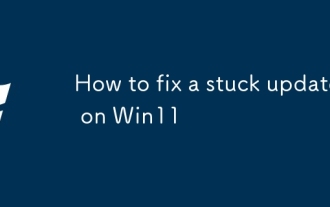 So beheben Sie ein festgefahrenes Update auf Win11
Sep 20, 2025 am 03:04 AM
So beheben Sie ein festgefahrenes Update auf Win11
Sep 20, 2025 am 03:04 AM
IfyourWindows11updateisstuck, trythessteps: 1.restartyourComputer.2.runthewindowsUpdatetrouBleshooter.3.CleartemporaryUpDateFileSoftWaredIntiBribution
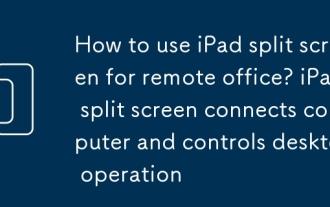 Wie benutze ich den iPad -Split -Bildschirm für Remote Office? Der iPad -Split -Bildschirm verbindet Computer und steuert den Desktop -Betrieb
Sep 05, 2025 pm 09:00 PM
Wie benutze ich den iPad -Split -Bildschirm für Remote Office? Der iPad -Split -Bildschirm verbindet Computer und steuert den Desktop -Betrieb
Sep 05, 2025 pm 09:00 PM
Das iPad-Split-Screen in Kombination mit Remote-Desktop-Anwendungen kann die Remote-Arbeitseffizienz erheblich verbessern. 1. Aufteilungsbildschirm erm?glicht es, mehrere Anwendungen gleichzeitig zu betreiben, z. B. Videokonferenzen und Informationsüberprüfung. 2. Steuerung von Computern erfordert, dass sie sich auf Remote -Desktop -Anwendungen wie Microsoft Remotedesktop, TeamViewer, Chrome Remotedesktop und Splashtop mit jeweils eigene Eigenschaften verlassen. Windows -Benutzer empfehlen Microsoft Remotedesktop zuerst. 3. Der Computer muss die Funktion der Remote -Desktops aktivieren, entsprechende Anwendungen installieren und Benutzerberechtigungen festlegen. V. 5. Split Screen -Betrieb stammt von





